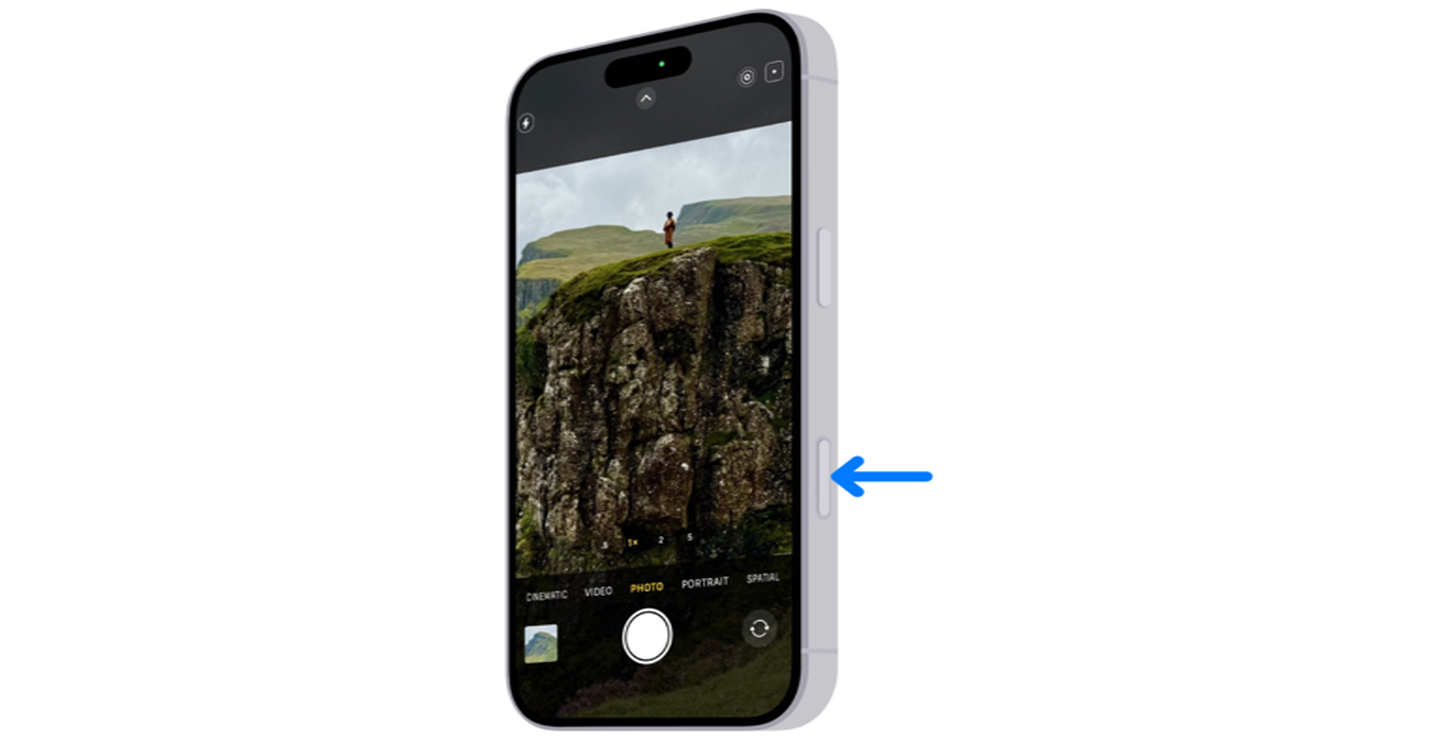
با معرفی آیفون 16، اپل ویژگی جدیدی به نام دکمه کنترل دوربین (Camera Control Button) ارائه کرده است. این دکمه امکان دسترسی سریع به دوربین، تنظیمات مختلف و ثبت لحظه ها را بدون نیاز به لمس صفحه نمایش فراهم می کند. در این مقاله، به بررسی 10 روش برای استفاده بهینه از این دکمه می پردازیم.
1. باز کردن سریع برنامه دوربین
اولین و مهم ترین قابلیت دکمه کنترل دوربین، باز کردن فوری اپلیکیشن دوربین است. با فشار دادن این دکمه، بدون توجه به اینکه در چه برنامه ای هستید، مستقیماً به نمایاب دوربین منتقل می شوید. این ویژگی زمان لازم برای باز کردن دستی برنامه دوربین را به حداقل می رساند.
اگر این دکمه را تصادفی فشار می دهید، می توانید تنظیمات آن را تغییر دهید. به مسیر Settings > Camera > Camera Control بروید و گزینه "Double Click" را انتخاب کنید. با این کار، دکمه فقط با دوبار فشار دادن عمل می کند.
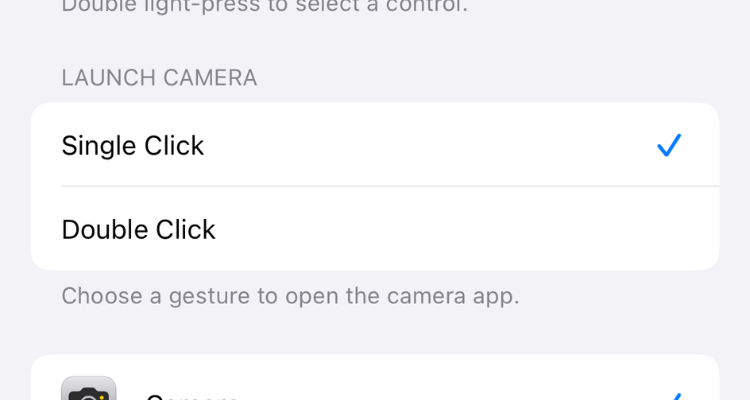
2. پیش نمایش تمیز تصاویر
دکمه کنترل دوربین مانند شاتر دوربین های حرفه ای، فشارهای مختلف را تشخیص می دهد. با یک فشار ملایم و نگه داشتن آن، تمامی کنترل های روی صفحه مانند دکمه شاتر، تغییر دوربین و تنظیمات زوم مخفی می شوند و تصویری بدون هیچ مزاحمتی نمایش داده می شود. برای غیرفعال کردن این قابلیت، به Settings > Camera > Camera Control بروید و گزینه Clean Preview را خاموش کنید.
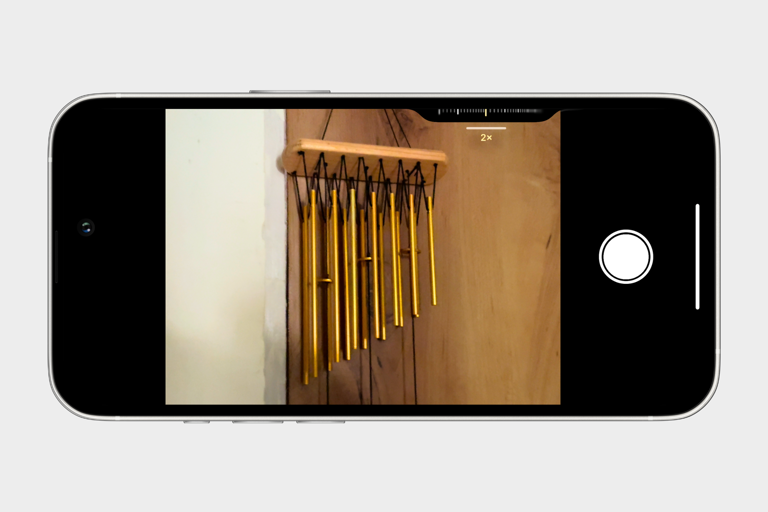
3. ثبت عکس با یک کلیک
برای ثبت عکس، کافی است دکمه کنترل دوربین را کامل فشار دهید. فشار ملایم پیش نمایش تمیز را فعال می کند، اما فشار کامل یک عکس ثبت می کند. این تفاوت کوچک زمانی قابل فهم است که خودتان از این دکمه استفاده کنید.

4. ضبط ویدئو با نگه داشتن دکمه
برای ضبط ویدئو، دکمه کنترل دوربین را نگه دارید. ضبط ویدئو تا زمانی که دکمه را نگه داشته اید ادامه پیدا می کند و با رها کردن دکمه، متوقف می شود. با این حال، این روش برای ضبط ویدئوهای طولانی مناسب نیست، زیرا نگه داشتن دکمه ممکن است دست شما را خسته کند.
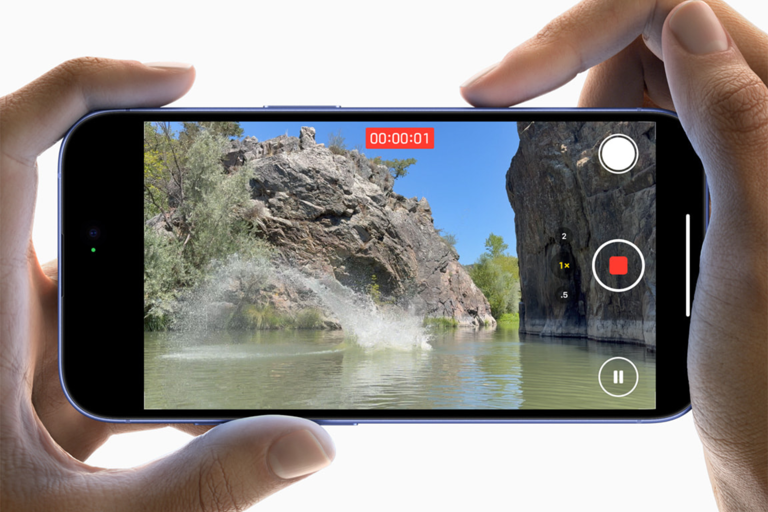
5. تغییر میزان زوم با حرکات لمسی
دکمه کنترل دوربین از حرکات لمسی اسلایدی نیز پشتیبانی می کند. کافی است انگشت خود را روی این دکمه به سمت بالا بکشید تا زوم کنید و به سمت پایین بکشید تا زوم را کاهش دهید. سطوح زوم به صورت یک نوار کناری روی صفحه نمایش داده می شوند. این قابلیت به شما امکان می دهد بدون استفاده از دکمه های روی صفحه، زوم را تغییر دهید.

6. تغییر حالت های دوربین
با ترکیب فشار ملایم و دوبار فشار دادن دکمه کنترل دوربین، می توانید به تنظیمات پیشرفته دوربین دسترسی پیدا کنید. این تنظیمات شامل گزینه هایی مانند تنظیم نوردهی، عمق میدان، سبک های عکاسی و تن رنگی است.
برای استفاده از این قابلیت:
- دکمه را دوبار به صورت ملایم فشار دهید.
- انگشت خود را برای جابه جایی بین گزینه ها اسلاید کنید.
- با فشار ملایم گزینه مورد نظر را انتخاب کنید.
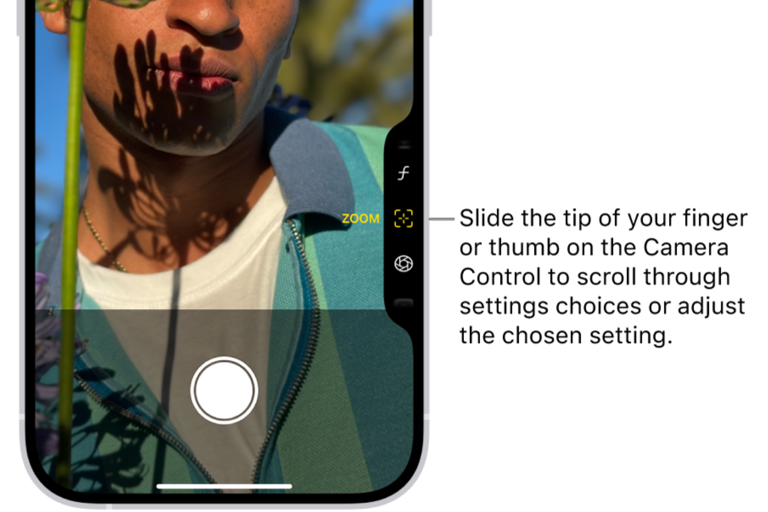
7. تنظیم حساسیت فشار دکمه
آیفون 16 به شما امکان می دهد حساسیت فشار دکمه کنترل دوربین را تنظیم کنید. به Settings > Accessibility > Camera Control بروید و یکی از گزینه های Lighter، Default یا Firmer را انتخاب کنید. این تنظیمات می تواند تجربه کاربری شما را بر اساس ترجیحات شخصی بهبود بخشد.
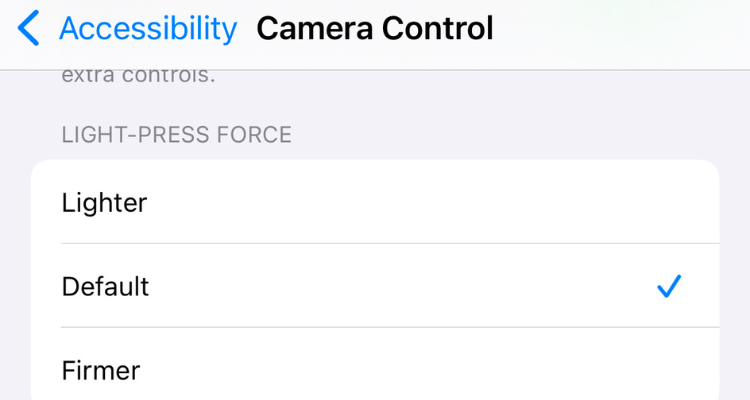
8. استفاده از ذره بین یا اسکنر QR
دکمه کنترل دوربین به صورت پیش فرض اپلیکیشن دوربین را باز می کند، اما می توانید آن را برای باز کردن ابزارهای دیگری مانند ذره بین یا اسکنر QR تنظیم کنید. برای این کار، به Settings > Camera > Camera Control بروید و گزینه مورد نظر خود را انتخاب کنید.
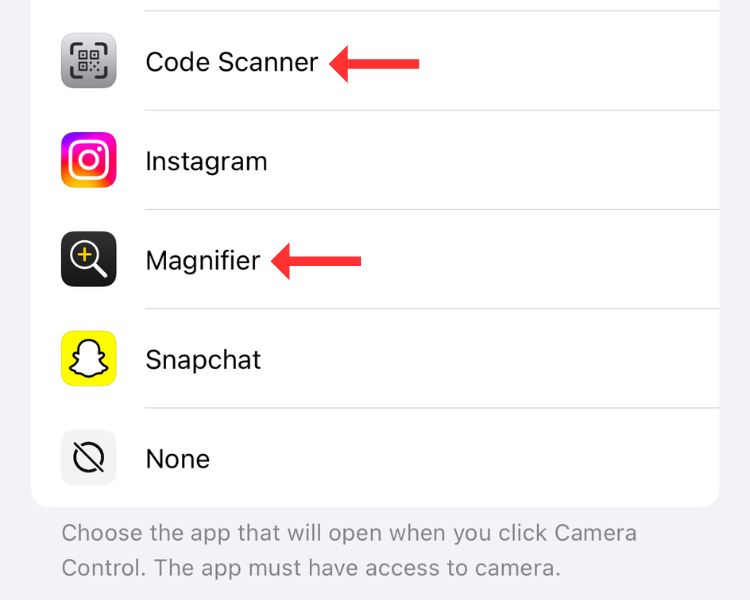
9. باز کردن اپلیکیشن های دوربین شخص ثالث
اگر از اپلیکیشن های شخص ثالث مانند Snapchat یا Instagram استفاده می کنید، می توانید دکمه کنترل دوربین را برای باز کردن این اپلیکیشن ها تنظیم کنید. کافی است در تنظیمات Camera Control، اپلیکیشن مورد نظر خود را انتخاب کنید.
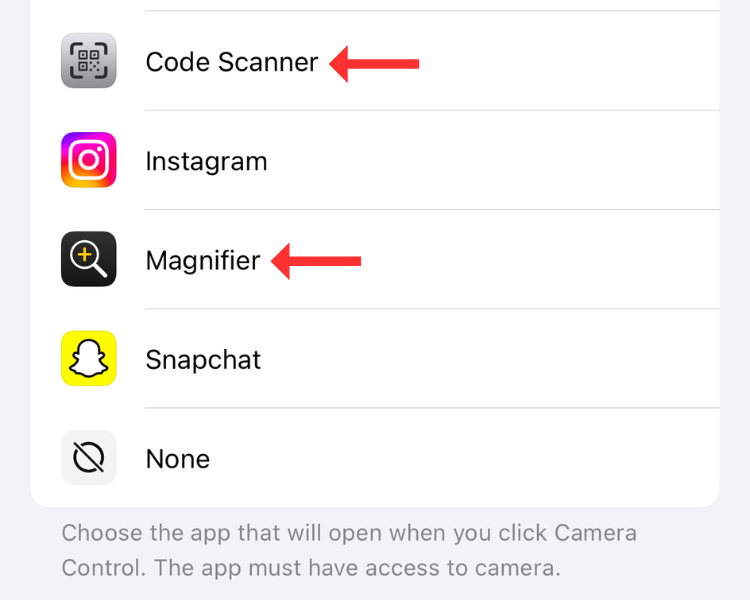
10. دسترسی به هوش تصویری (ویژگی آینده)
در آینده نزدیک، اپل قابلیتی به نام هوش تصویری (Visual Intelligence) را به این دکمه اضافه می کند. این قابلیت به کاربران اجازه می دهد اطلاعات بیشتری درباره یک شیء یا مکان، مانند فهرست ها و نظرات آنلاین، دریافت کنند. برای استفاده از این ویژگی، کافی است دکمه کنترل دوربین را نگه دارید. این قابلیت در به روزرسانی iOS 18.2 در دسترس خواهد بود.
نتیجه گیری
دکمه کنترل دوربین در آیفون 16، ابزاری نوآورانه و کارآمد برای بهبود تجربه عکاسی و فیلم برداری است. اگرچه استفاده از آن در ابتدا ممکن است کمی چالش برانگیز باشد، اما با گذشت زمان، این قابلیت می تواند جایگزینی عالی برای کنترل های روی صفحه باشد. با بهره گیری از این نکات، می توانید به بهترین شکل ممکن از دوربین آیفون 16 خود استفاده کنید و لحظات خاص زندگی تان را با کیفیت بالا ثبت کنید.




ثبت یک نظر